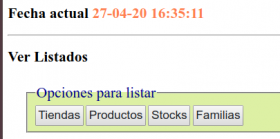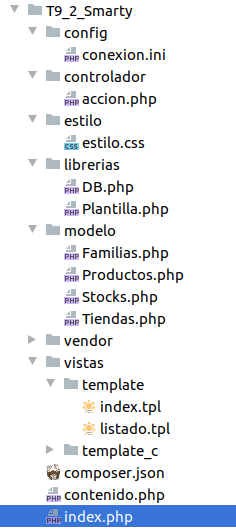Diferencia entre revisiones de «Usuario:ManuelRomero/ProgramacionWeb/Distancia2018/Smarty/Ejercicios»
De WikiEducator
(→Práctica hola mundo) |
|||
| (12 revisiones intermedias por el mismo usuario no mostrado) | |||
| Línea 1: | Línea 1: | ||
{{:Usuario:ManuelRomero/ProgramacionWeb/Distancia2018/Smarty/nav}} | {{:Usuario:ManuelRomero/ProgramacionWeb/Distancia2018/Smarty/nav}} | ||
| − | === | + | |
| − | + | ===[[Usuario:ManuelRomero/ProgramacionWeb/Distancia2018/Smarty/ejercicios/ejercicio1|Ejercicio 1: Realizar una plantilla ]]=== | |
| − | *El la página principal un formulario para que inserte su nombre | + | <br/> |
| + | {{MRM_Actividad|Title=Realiza un plantilla| | ||
| + | *El la página principal se verá un formulario para que inserte su nombre | ||
*Una vez que se ha registrado solo visualizaremos su nombre y un botón para volver a insertar nombre (Que vuelva a aparecer el formulario con la caja de texto) | *Una vez que se ha registrado solo visualizaremos su nombre y un botón para volver a insertar nombre (Que vuelva a aparecer el formulario con la caja de texto) | ||
*No hay que guardar valores en variables | *No hay que guardar valores en variables | ||
*Incluimos un '''''css ''''' para ver cómo se cargan desde la plantilla. | *Incluimos un '''''css ''''' para ver cómo se cargan desde la plantilla. | ||
| − | |||
| − | |||
| − | |||
| − | |||
#Cargamos con composer la librería de Smarty | #Cargamos con composer la librería de Smarty | ||
| − | <source lang= | + | <source lang=php> |
{ | { | ||
require:{ | require:{ | ||
| Línea 21: | Línea 19: | ||
#creamos la estructura de directorios del proyecto | #creamos la estructura de directorios del proyecto | ||
#creamos el fichero index.php | #creamos el fichero index.php | ||
| − | #creamos la plantilla | + | #creamos la plantilla index.tpl |
| − | + | }} | |
| − | + | ===[[Usuario:ManuelRomero/ProgramacionWeb/Distancia2018/Smarty/ejercicios/ejercicio2|Ejercicio 2: Mostrar contenido de tablas ]]=== | |
| − | + | {|border=1 cellspacing=0 cellpadding=5 | |
| − | + | | | |
| − | + | {{MRM_Actividad|Title: Mostrar contenido de tablas | |
| − | + | *Accedemos a la base de datos | |
| − | + | *El usuario verá la fecha actual y hora en la cabecera de la aplicación | |
| − | + | *Para ello se debe de usar la función de smarty. | |
| − | + | ||
| − | + | ||
| − | + | ||
| − | + | ||
| − | + | ||
| − | + | ||
| − | + | ||
| − | + | ||
| − | + | ||
| − | + | ||
| − | + | ||
| − | + | ||
| − | + | ||
| − | + | ||
<source lang=html5> | <source lang=html5> | ||
| − | + | <h2>Fecha actual {date("d-m-y H:i:s")}</h2> | |
| − | + | ||
| − | < | + | |
| − | + | ||
| − | + | ||
| − | + | ||
| − | + | ||
| − | + | ||
| − | + | ||
| − | + | ||
| − | + | ||
| − | + | ||
| − | + | ||
| − | + | ||
| − | + | ||
| − | + | ||
| − | + | ||
| − | + | ||
| − | + | ||
| − | + | ||
| − | + | ||
| − | + | ||
| − | + | ||
| − | + | ||
| − | </ | + | |
| − | + | ||
</source> | </source> | ||
| − | + | *El usuario verá 4 botones: Tiendas,Productos, Stocks y Familias | |
| − | + | [[Archivo:tiendas_familias.png|280px]] | |
| − | * | + | *Al presionar verá un listado de elemento correspondiente con un botón de volver |
| − | + | *Mostramos todas las tiendas, familias, stocks o productos según la opción selecionada | |
| − | * | + | *Pero en este caso debemos tener la estructura de ficheros como muestra '''''la imagen adjunta''''' |
| − | * | + | }} |
| + | | | ||
| + | [[Archivo:tree_proyecto.png]] | ||
| + | |} | ||
Última revisión de 04:51 28 abr 2020
Ejercicio 1: Realizar una plantilla
{ require:{ "smarty/smarty":"~3.1" } }
|
Ejercicio 2: Mostrar contenido de tablas
|
|